Slik deler du en Windows-CD eller DVD-stasjon på nettverket ditt
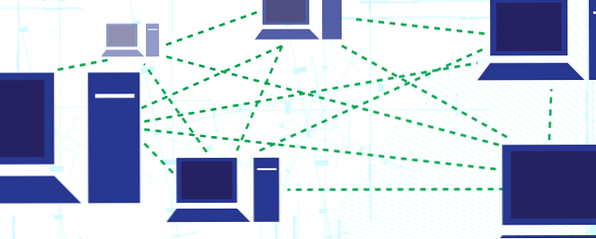
“Hvordan deler du en CD eller DVD-stasjon over et nettverk?” Dette var spørsmålet som droppet inn i hodet mitt nylig, da det ble tydelig at jeg ville trenge tilgang til data på noen arkiv-DVDer.
Hvis jeg brukte en vanlig PC, ville dette ikke være et problem; som det er, har jeg vært eieren av en Acer Iconia W7 Windows 8 Tablet PC gjennomgang og Giveaway Acer Iconia W7 Windows 8 Tablet PC gjennomgang og Giveaway Slimline, elegant, sexy og sølv - men du kan ikke ha alt . Acer Iconia W7 er en Windows 8-tablett priset mellom $ 799 og $ 999 (avhengig av den valgte modellen) som ser ut som om den ... Les mer i flere måneder nå, og en av de viktigste ulempene med en nettbrett-datamaskin er at de ikke kommer med integrerte DVD-stasjoner.
Nå har jeg en vei rundt dette problemet. Nylig kjøpte jeg en caddy for en gammel bærbar DVD-stasjon, men jeg har ikke kommet meg rundt for å sette den sammen ennå. Å dømme at å klikke på noen bokser på Windows ville være raskere, roligere og mindre smertefullt klokken 22.00 en kveld, bestemte jeg meg for å se på nettverksalternativet.
Det må sikkert være en måte å dele DVD-stasjonen på min kones bærbare på tvers av hjemmenettverket?
Komme i gang: Del stasjonen
Ofte er brytestyring av den bærbare datamaskinen og de nyeste Facebook-spillene fra fru Cawleys avhengige klør litt utfordrende. Heldigvis var 10.00 en god tid å prøve det.

Utgangspunktet for å dele en CD eller DVD-stasjon over et nettverk krever at du først deler enheten, så på datamaskinen med stasjonen du vil dele, åpne Datamaskin, høyreklikk riktig stasjon og velg Del med> Avansert deling ... .
I Eiendommer boks, klikk Avansert deling ... og klikk på sjekken Del denne mappen alternativet i følgende skjerm. Du bør da tildele et meningsfylt navn (“CD-stasjon” eller “DVD-stasjon” begge virker spesielt applaus) og klikker på tillatelser knapp.
Ideen her er å sikre at stasjonen, en gang delt, kan nås. Velg alle gruppe og merk av i boksen til Lese under Tillate og klikk OK å bekrefte. På et hjemmenettverk, bør dette gi deg all sikkerhet du trenger.
Angi andre sikkerhetsalternativer
På et hjemmenettverk kan du deaktivere passordbeskyttelse på stasjonen, som som standard krever at du har en brukerkonto og et passord for datamaskinen med den delte stasjonen.

Du kan endre dette i Eiendommer boks på Deling fanen, under Passordbeskyttelse innstilling - her, klikk Nettverk og delingssenter og klikk Hjem eller arbeid (nåværende profil), utvide alternativene for å finne Slå av passordbeskyttet deling. Velg det alternativet du vil ha (av hastighet på ting i hjemmenettverk, men du vil ikke gjøre det valget i noe annet scenario) og klikk Lagre endringer.
Vær oppmerksom på at det finnes mange andre alternativer her, for eksempel å endre krypteringstypen, men standardalternativene er best igjen, med mindre du forstår hvilken effekt som endrer dem, vil ha.

Når du er ferdig her, oppsummerer Egenskaper-boksen de gjeldende delingsdetaljer, for eksempel nettverksbanen og om passordbeskyttelse er i bruk. Merk at du kan deaktivere deling senere ved å åpne Avansert deling ... skjerm og rydde sjekken i Del denne mappen eske.
Finn og kart Del
Med den optiske stasjonen delt, kan du nå koble til en forbindelse til den fra din egen datamaskin. Prosessen for dette ligner på å kartlegge hvilken som helst nettverksstasjon.
Høyreklikk på skrivebordet eller i Start-menyen Datamaskin, å velge Kart nettverksstasjon ... og bla etter delen du opprettet tidligere.

Det er mulig å kartlegge et stasjonsbrev som vil bli tildelt denne stasjonen hver gang du starter datamaskinen. Velg bokstaven du vil ha, og merk av Koble til igjen ved pålogging boks for å gjøre dette, klikk Bli ferdig når du er ferdig.

Når du er klar til å få tilgang til stasjonen, laster du platen inn i den og går tilbake til datamaskinen, dobbeltklikker på enheten for å begynne å lese innholdet i platen.
Alternativer for å dele en CD eller DVD-stasjon
Som nevnt er det andre måter å koble en CD- eller DVD-stasjon til en enhet som ikke er utstyrt med en (for eksempel en Windows-nettbrett, en MacBook Air eller MacBook Pro som er best, en MacBook Air eller MacBook Pro? Modeller Sammenlignet side om side Hvilket er best, en MacBook Air eller MacBook Pro? Begge modellene sammenlignet side om side Du kan tenke at Apples relativt små laptopvalg ville gjøre det enklere å velge en modell. For noen mennesker er det sant, men for andre, det stramme spekteret av alternativer og priser gir et vanskelig valg. En ... Les mer eller til og med en OTG-aktivert Android-enhet). På samme måte har du kanskje fjernet DVD-stasjonen din - kanskje fra en eldre Macbook Slik bytter du ut Macbook's DVD-stasjon for en SSD Slik bytter du ut Macbook's DVD-stasjon for en SSD Har din gamle Apple-bærbar PC begynt å slite? Er oppstartstiden så lang at du faktisk kan gå ut og kjøpe en kaffe? Hvis det er det, er det kanskje på tide å tenke på å oppgradere din hoved ... Les mer - men krever likevel evnen til å lese optiske stasjoner fra tid til annen.
Mens eksterne DVD-stasjoner er billige, hvis du har en gammel bærbar datamaskin med en standard flyttbar slimline DVD-stasjon, vil du kunne huske dette i en billig caddy og koble den til datamaskinen via USB.

Disse caddiene (som den bildet som jeg endelig har satt opp) er tilgjengelig for under $ 10, og kan drives fra datamaskinens USB-stasjon eller med en ekstern USB-kompatibel strømkilde. Ettersom husene er produsert for å plassere et standardisert maskinvareformat (den slanke optiske stasjonen), bør du oppdage at de er praktisk talt identiske i konstruksjon og pris.
Vær oppmerksom på at det er enkelt å montere en slank DVD-stasjon i en av disse caddiene, men du må ta hensyn til instruksjonene som er oppgitt for å unngå problemer (for eksempel tilfellet er for stramt for utkastingsfunksjonen, for eksempel.)
Disponering av en gammel bærbar datamaskin - Hva skal du ha for å gjenvinne, hva skal du beholde av en gammel bærbar datamaskin? Hva skal du ha for å gjenvinne, hva skal du beholde av en gammel bærbar datamaskin? Hva skal du ha, å holde på? Bærbare datamaskiner er en skattekiste av deler som kan leve mer enn ett liv. Enten de fortsetter et liv som reservedel eller blir gjenstand for et DIY tech prosjekt, kan du få en ... Les mer gir mer informasjon for alle som stripper ned en bærbar datamaskin for deler.
Konklusjon: Deling er bra, men ikke den eneste måten
Selv om muligheten for å ha en fungerende DVD-stasjon er nyttig, ser det ut til at optiske plater faller ut av favør, med flash-stasjoner og andre bærbare løsninger som tar plass. Mens vi fortsatt har Blu-ray (og delingsprosessen er bare den samme som beskrevet ovenfor for DVD- og CD-stasjoner), vil det forbli et sted for optiske plater.
Deling av en optisk stasjon på tvers av et nettverk kan bare være den mest effektive og økonomiske måten å finne ut av mangelen på en passende enhet på din egen datamaskin, men ikke overse fordelene ved en ekstern optisk enhet, om dette er en standard ekstern stasjon eller en kannibalisert fra en gammel bærbar datamaskin.
Hva er ditt foretrukne alternativ for å koble en optisk stasjon til en datamaskin eller nettbrett?
Utforsk mer om: CD-Rom.


